Rognage d’une photo – Casio EX-s600 Manuel d'utilisation
Page 126
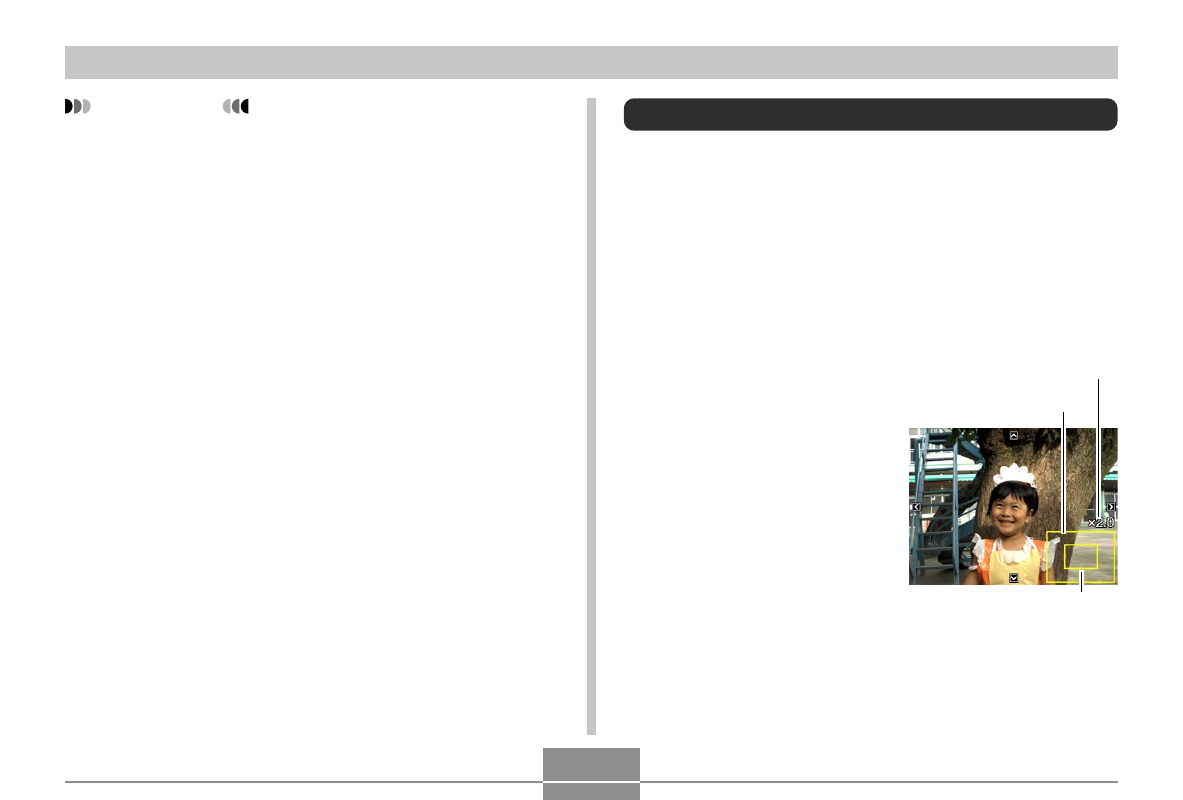
LECTURE
126
IMPORTANT !
• Lorsqu’une photo est redimensionnée, un nouveau
fichier est créé pour cette photo. Le fichier de la
photo originale n’est pas supprimé.
• Notez qu’il n’est pas possible de redimensionner les
types de photos suivantes.
— Photos de 640
× 480 pixels et photos plus petites
— Images de séquences vidéo et icône de fichier
d’enregistrement de la voix
— Images créées avec MOTION PRINT
— Photos enregistrées avec un autre appareil photo
• Il n’est pas possible de redimensionner la photo s’il
n’y a pas suffisamment d’espace dans la mémoire
pour sauvegarder la photo redimensionnée.
• Lorsque vous affichez une photo redimensionnée sur
l’écran de l’appareil photo, la date et l’heure
indiquées sont celles de l’enregistrement et non pas
celles du redimensionnement.
• Lorsqu’une photo redimensionnée est affichée sur
l’écran du calendrier (page 137), elle apparaît à la
date du redimensionnement.
Rognage d’une photo
Vous pouvez rogner une partie d’une photo agrandie en
procédant de la façon suivante.
1.
En mode PLAY, utilisez [
왗] et [왘] pour faire
défiler les photos et afficher celle que vous
voulez rogner.
2.
Appuyez sur [MENU].
3.
Sélectionnez l’onglet
“PLAY”, puis
“Rogner” et appuyez
sur [
왘].
• Un indicateur apparaît
dans le coin inférieur
droit pour montrer la
partie de l’image
originale actuellement
affichée sur l’écran.
Rapport de focale actuel
Partie affichée
Image originale